AI illustrator如何绘制简单流星雨
1、首先,我们开启AI illustrator,进入到绘图页面,将我们绘制好的流星雨的基础图形打开到AI illustrator的绘图页面,并将流星雨的基础图形放置到合适的位置。
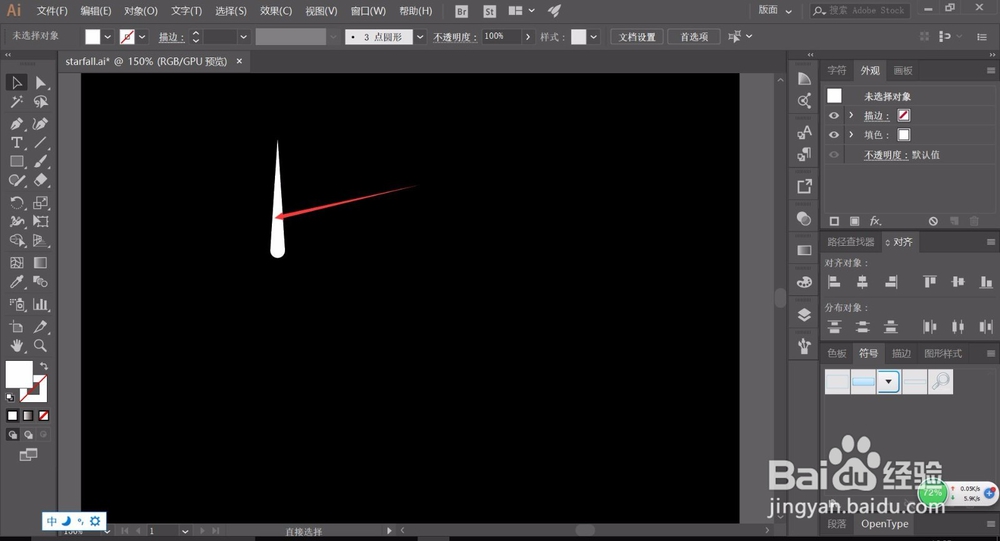
2、选中我们的基础图形,鼠标左键点击,将其拖动到AI illustrator绘图页面的“符号”窗口,将我们设置好的基础图形,作为符号储存在AI illustrator系统中。

3、拖动图像到“符号”窗口后,就会出现系统的设置窗口,我们需要设置符号的名称,完成后点击“确定”,即可在符号窗口中出现我们新添加的符号。
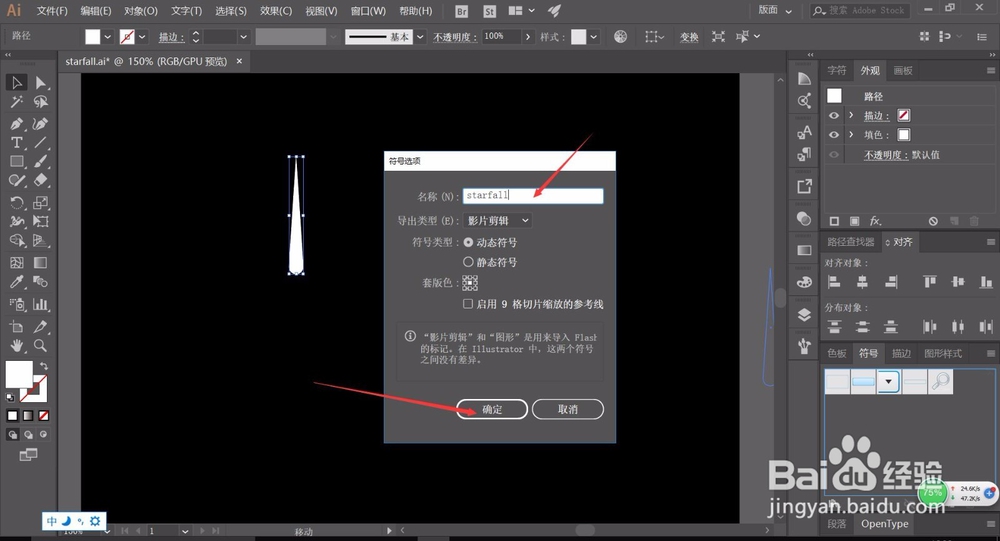
4、将图像增添到符号窗口后,我们即可将原始的图形删除,随后选中符号窗口中的符号文件,在illustrator左侧的绘图工具栏中选择“符号喷枪工具”。

5、使用鼠标左键,双击“符号喷枪工具”,系统会自动弹出设置窗口,我们可以设置符号喷枪在绘图时,绘制符号的符号密度和强度,第一次喷涂将密度调高。

6、在画布上,直接按下鼠标左键拖动鼠标,即可将设置的符号图形,快速随机的绘制到画布上,第一次绘制时,尽量绘制在画布的上部,作为密度较高的一层。

7、随后,我们绘制第二层, 双击“符号喷枪工具”,在系统弹出的设置窗口中,将符号密度的数值设置调低,这样在绘制时,符号的密度会降低,与第一层出现对比。

8、第二层的绘制方法相同,但是绘制的位置以画布的下部为主,这样整体看起来就会有从上而下,流星的密度逐渐降低的效果,更加符合人们生活中的常识。
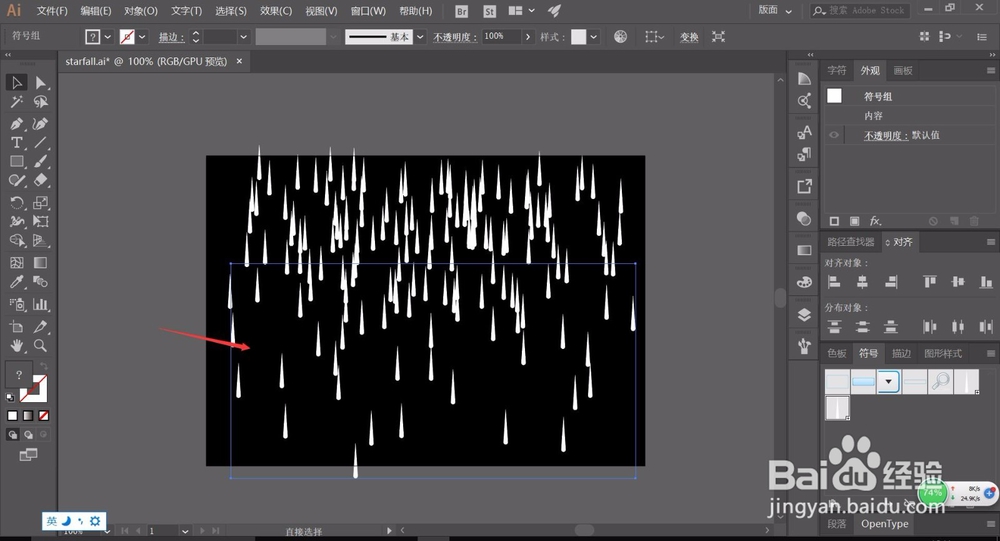
9、完成流星雨的整体绘制后,我们需要进一步处理,鼠标右键点击“符号喷枪工具”,在弹出的工具菜单栏中,选择“符号滤色器工具”点击某一部位可以降低其不透明度。


10、绘制两层流星雨,表现出由上到下的渐变高度效果,在利用滤色器工具调整其透明度的差距,来表现出流星雨远近的效果,从而非常形象并且具体的表现出流星雨的效果。
